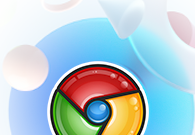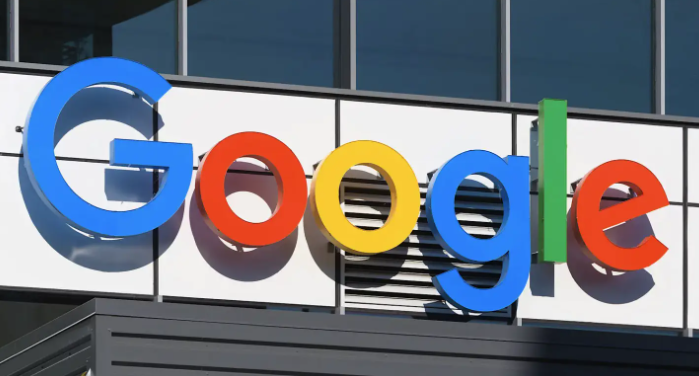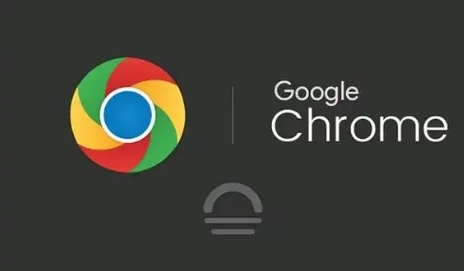详情介绍
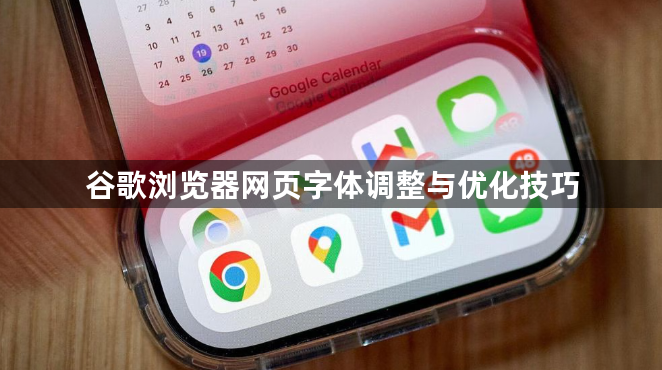
1. 通过浏览器设置调整字体大小:打开Chrome浏览器,点击右上角的三个点(菜单按钮),在下拉菜单中选择“设置”选项。进入设置页面后,在左侧栏中找到“外观”选项并点击。在“外观”设置中,找到“字体大小”选项,点击其旁边的下拉箭头,选择一个适合您阅读习惯的字体大小。Chrome提供了从小到极大的多个选项,您可以根据需要进行调整。
2. 使用快捷键调整字体大小:在Windows系统中,按住“Ctrl”键的同时滚动鼠标滚轮,可以快速调整网页字体大小。每滚动一次,字体大小会相应地增大或减小。在Mac系统中,相应的操作是按住“Command”键并滚动滚轮。
3. 安装字体调整扩展程序:在Chrome应用商店中,有许多专门用于调整字体的扩展程序。例如,“Zoom Page WE”等扩展程序,可以让您更灵活地控制网页字体大小。安装后,通常可以在浏览器工具栏中找到相应的图标,点击即可进行字体大小的调整。
4. 自定义字体类型:在浏览器的设置页面中,点击左侧的“外观”选项,然后在右侧找到“自定义字体”部分并点击进入。查看当前使用的默认字体、无衬线字体、等宽字体、UI字体和文字大小等信息。点击“默认字体”旁边的下拉箭头,从列表中选择你喜欢的字体。同样地,你也可以点击“无衬线字体”“等宽字体”等旁边的下拉箭头,选择适合你的字体。完成字体类型的选择后,页面会自动保存设置,新的字体类型会在下次打开网页时生效。
5. 调整网页缩放比例:在浏览器的设置页面中,找到“缩放”选项(部分浏览器版本可能位于“外观”或“高级”设置中)。你可以通过下拉菜单选择预设的缩放比例,如“50%”“75%”“90%”“110%”“125%”“150%”“200%”等,也可以直接输入你想要的缩放比例数值。完成缩放比例的设置后,页面会自动刷新,新的缩放比例就会生效。
6. 清除缓存以确保字体设置生效:在浏览器中,点击右上角的三个点(菜单按钮),选择“更多工具”,然后点击“清除浏览数据”。在弹出的窗口中,选择“所有时间”作为时间范围,并勾选“Cookie及其他网站数据”和“缓存的图片及文件”等选项。点击“清除数据”按钮,等待浏览器清除缓存数据。清除缓存后,重新加载你需要查看的网页,此时字体设置应该会正确生效。